DVD区域码:你需要知道的一切[评论]
您在尝试使用 DVD 播放器播放光盘时遇到过困难和错误吗?这种情况并不常见,但如果出现,通常是由于区域码限制造成的。DVD 区域码是一种嵌入式数字保护机制,可以根据光盘的地理位置控制其播放范围。这些代码由电影公司创建,用于管理电影在世界各地发行的时间、定价和发行。
在本文中,我们将了解 DVD 区域码 是什么?它们为何被实施?以及如何绕过它们?准备好随时随地观看 DVD 了吗?继续阅读!
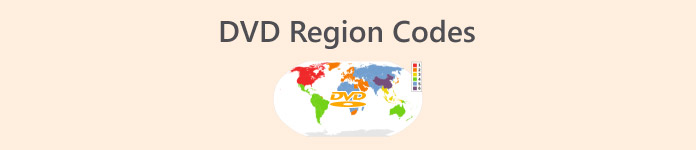
第 1 部分。为什么有 DVD 区域码
电影制片厂引入了 DVD 区域码,以控制电影在世界各地发行和上映的时间。DVD 中嵌入区域码,以限制在特定地理区域播放,并确保内容仅在特定国家或地区可用。以下是 DVD 设置区域码的其他原因:
1.市场管控及发布时机:
为了控制电影市场和发行时间,电影公司需要创建DVD区域码。如果一部电影可能在美国上映较早,但在欧洲或亚洲等其他地区上映较晚,那么区域码可以起到作用,因为它可以防止或限制DVD在电影尚未正式发行的地区被观看。
2.定价和经济差异:
第二个原因是DVD在不同地区的定价存在差异。考虑到经济差异,某些DVD在某些地区(例如发展中国家)的定价可能低于较富裕的地区。DVD区域码的存在就是为了防止消费者从国外购买更便宜的DVD,然后在价格更高的地区使用。
3.内容监管和许可:
不同国家/地区对媒体内容有独特的规定,例如审查制度和语言要求。区域代码通过控制 DVD 各个版本的播放范围,帮助电影公司遵守这些区域法律。此外,某些发行权是按国家/地区授予的,因此电影公司可以使用区域代码来遵守与世界各地发行商签订的合同协议。
第 2 部分。DVD 区域代码列表及相关区域
以下是 DVD 区域代码及其覆盖的区域列表:
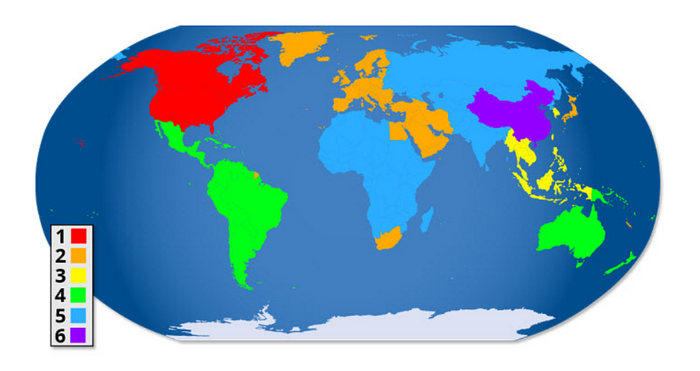
DVD 地区 1:美国、加拿大。
DVD 区域 2:欧洲、日本、中东、埃及、南非、格陵兰。
DVD 区域 3:东南亚、韩国、台湾、香港。
DVD Region 4:拉丁美洲、澳大利亚、新西兰、太平洋岛屿、加勒比地区
DVD 区域 5:东欧、俄罗斯、印度、非洲、朝鲜和蒙古。
DVD 地区 6:中国。
DVD Region 7:保留以备将来使用,通常在南亚非正式使用。
DVD 区域 8:国际领土,包括游轮和飞机。
DVD 区域 0、9 或区域 ALL:这些 DVD 不受区域限制,可以在所有区域播放。
区域代码系统嵌入在 DVD 和 DVD 播放器中,用于控制内容的可访问区域。针对特定区域设计的播放器通常只能播放以该区域编码的 DVD,除非将其设置为无区域限制或进行修改以绕过这些限制。
第 3 部分:如何检查我的 DVD 区域代码
您可以通过查看一个标准化的小地球图标来查找光盘或播放器的区域代码,该图标上会有一个数字,表示区域。如果光盘兼容多个区域,地球图标上会显示多个数字。没有区域限制的光盘会显示 0 或 ALL,表示可以在所有区域播放。
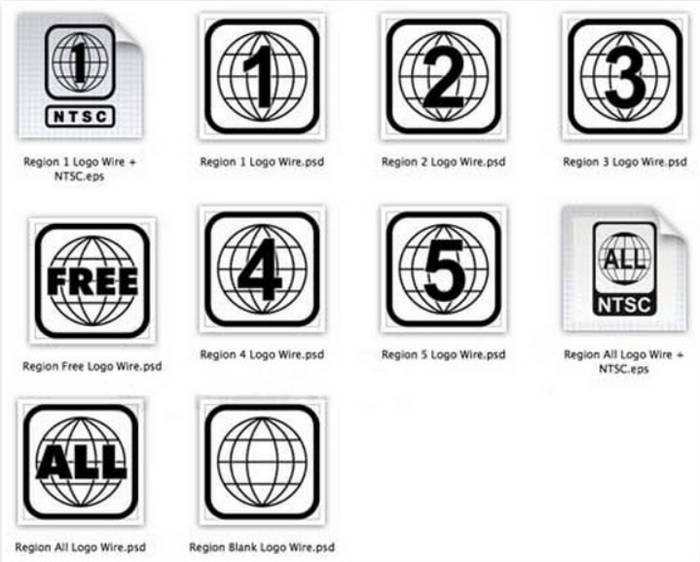
第4部分。如何绕过DVD区域代码
现在您已经确定DVD中嵌入的区域代码确实存在不兼容问题。在本部分中,您将学习如何轻松绕过它们。以下是绕过DVD区域代码的三种方法:
解决方案 1. 使用 FVC 精选的 Video Converter Ultimate
FVC 选择了 视频转换大师 是一款一体化视频转换工具,允许用户将任何视频转换为自己选择的格式。该工具支持多种输入格式,例如 DVD 和蓝光光盘,以及 MKV、MP4、MOV 等输出格式。因此,您可以使用此工具将 DVD 翻录成数字化文件,从而绕过 DVD 区域码。
主要特点:
• 将 DVD 转换为数字视频,以便在 PC 和 iOS/Android 设备上播放。
• 可以将 DVD 翻录为 MP4、MKV、MOV 等数字格式。
• 使用蓝光超级技术和先进的编码技术来增强转换后的视频。
• 支持批量转换,可一次转换多张 DVD。
• 具有内置视频编辑功能,如修剪、裁剪、水印和效果。
• 可定制的输出设置,如编码器、采样率、通道和比特率。
• 用户界面非常简单。
要通过翻录来更改 DVD 区域代码,请按照以下步骤操作:
第1步。 首先,您需要在您的设备上下载并安装该工具。
在执行下一步之前,您必须将 DVD 插入计算机的 DVD 驱动器并等待几分钟直到被检测到。
第2步。 现在,启动该工具并点击 添加文件 图标来加载磁盘。

第三步 之后,点击 输出格式 并从中选择您喜欢的数字格式 视频 选项卡。完成后,只需单击 全部转换 按钮开始翻录您的 DVD。

就这样!现在您可以在各种设备和流媒体平台上播放 DVD 了。FVC 精选的视频转换器支持多种格式,并且能够加载 DVD 内容,是绕过 DVD 区域码的最佳方式。
额外阅读:如何燃烧 MP4 到 DVD.
解决方案 2. 使用独立 DVD 播放器更改区域代码
要更改独立 DVD 播放器的区域码,只需使用遥控器上的简单序列即可。这样,您的 DVD 播放器就可以播放不同地区的光盘,甚至可以将其设置为不受区域限制的模式。请按照以下步骤调整 DVD 播放器的区域码:
第1步。 打开 DVD 播放器并确保托盘中没有光盘。
第2步。 现在转到 开始 按钮,选择 控制面板,选择系统和维护,然后点击 装置经理.
第三步 使用遥控器按下 3 1 4 1 5 9。电视屏幕上应该会显示 CODE 或 FF。现在,输入您想要的区域码。
第四步。 之后,按 暂停 再次按下遥控器上的按钮。
第五步 最后,进行更改后,关闭 DVD 播放器以保存新的区域代码设置。
并非所有 DVD 播放机都允许更改区域,因此如果这些步骤不适用于您的型号,请查看播放机手册。
解决方案3.修改DVD区域代码
绕过DVD区域码的最后一个解决方案是修改它。以下是修改DVD区域码的步骤:
对于Mac:
第1步。 将光盘插入 Mac 的光驱。接下来,在对话框中,选择与 DVD 播放器相同的区域代码,然后点击 设置驱动器区域 按钮。
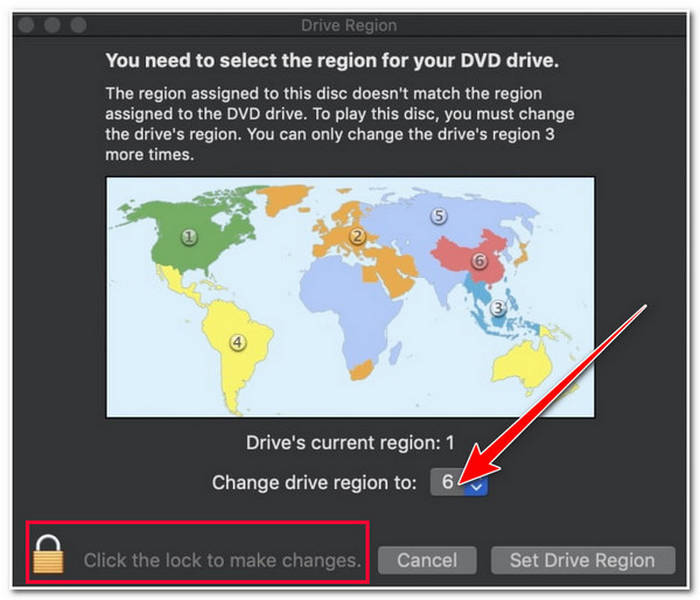
第2步。 之后,点击 锁 按钮保存所做的更改。
对于 Windows:
第1步。 将光盘插入电脑的光驱。然后,按住 Windows 键,然后按 电阻 访问 跑步 程序。
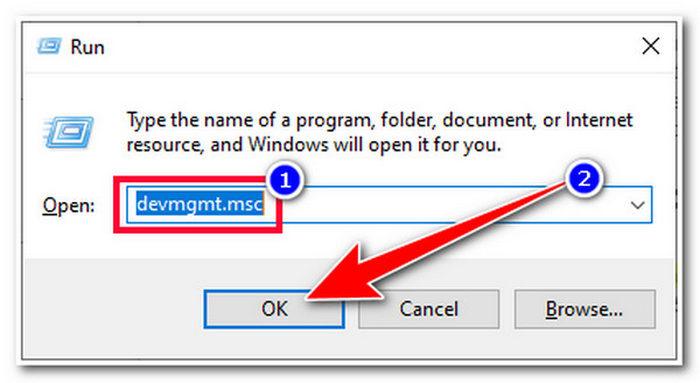
第2步。 接下来,输入 设备管理控制台 然后点击 好 按钮。然后,在设备管理器窗口中,访问 DVD/CD-ROM 驱动器 选项。
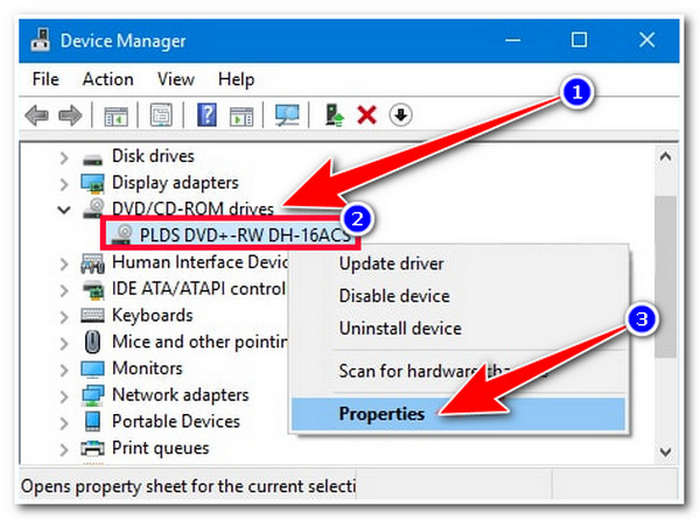
第三步 之后,右键单击 驾驶 然后选择 物产 选项。同时,在新窗口中,选择 DVD 区域 选项卡,选择您当前的区域,然后单击 好.
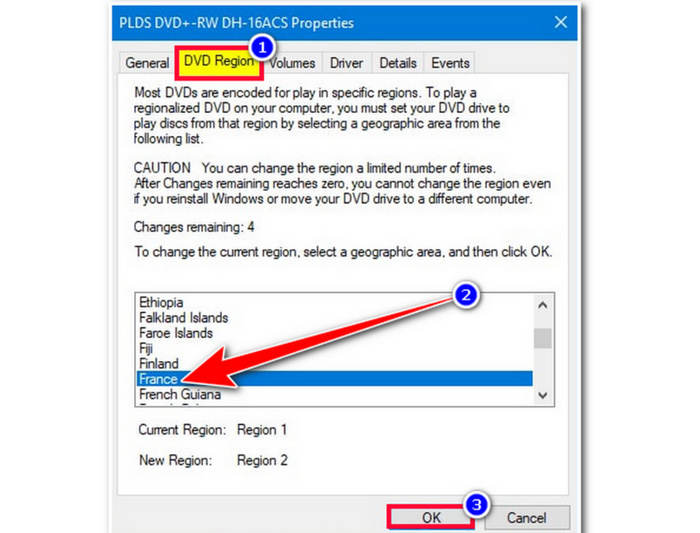
DVD 区域码最多可更改五次。超过此限制后,设置将永久生效,您将无法再次修改区域码。
第 5 部分。有关 DVD 区域代码的常见问题解答
我可以在我的 DVD 播放机上播放不同地区的 DVD 吗?
是的。你可以播放不同地区的 DVD,前提是你的 DVD 播放器 如果您的 DVD 是无区域限制的,或者您更改了 DVD 区域码,则需要注意。不过,请记住,大多数播放器只允许您更改区域码,且更改次数有限。
如果我尝试在播放机上播放不同地区的 DVD,会发生什么情况?
如果您尝试在没有正确设置的情况下播放来自不同地区的 DVD,您可能会遇到一条错误消息,表明该光盘与您的播放器不兼容。
我可以更改 DVD 区域代码多少次?
您最多可以在 DVD 播放器上更改 DVD 区域码五次。超过此限制后,区域码设置将永久生效,您将无法再次修改。
结论
现在你已经明白了 DVD 区域码 如果你已经了解了如何识别并绕过这些限制,就可以开始修改 DVD 的区码,这样就可以不受限制地观看了。现在就去检查你的 DVD 区码吧!



 视频转换大师
视频转换大师 屏幕录影大师
屏幕录影大师


